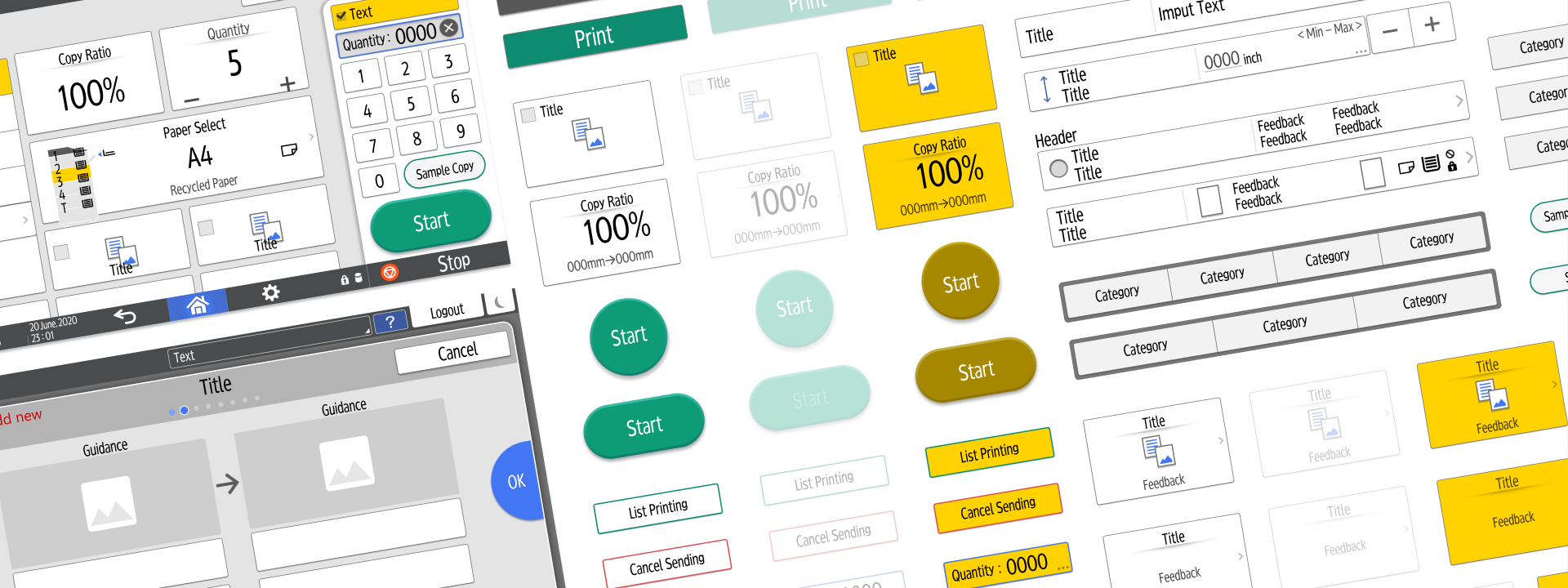
2024/07/17
複合機は職場のみんなで使うもの。必要なときに立ち寄って、さっと設定してスマートに作業を終わらせたい。そんな操作性を実現するために、複合機の操作画面に対してどのようなデザイン上の配慮がなされているのかをご紹介します。

複合機の豊富な機能を操作画面に

複合機には多種多様な機能が搭載されています。コピー、プリンター、スキャナー、ファクスといった基本機能に加え、社内外で開発されたさまざまなアプリケーションが動作します。それぞれの機能では、例えば紙の原稿をどのように読み取ってデータ化するか、そのデータをどう出力するか、印刷するならどういった形で印刷し、その印刷物をさらにどのようにまとめるのか、といった細かな設定を行うことができます。
このような「紙とデータの変換」を行う機器である複合機の操作は、主として本体前面のタッチパネル操作画面で行ないます。豊富な機能を操作画面に収めるにあたり、デザイナーはどのような工夫を行っているでしょうか。複合機の操作画面デザインを統括する中元 慎に話を聞きました。
お客様に「使いやすい」と感じてもらえる複合機のために
たくさんの機能がある複合機ですが、多くのお客様がよく使う設定というのは絞られてきます。また「メーカーとしてお客様に優先してお伝えしたい」機器の状態というのも存在します。そのような設定ボタンや状態表示は、すぐに目に入るようにトップ画面のわかりやすい位置にレイアウトされています。また操作も最小のタッチ回数で行うことができるようにしています。
お客様によっては、他ではあまり使われない設定であっても例外的によく使うというケースがあります。そのようなお客様の使い勝手を向上するために、操作画面をカスタマイズできるようにしています。
また、複合機の操作手順の特徴として「どのような処理を行うかをひと通り設定し、最後にスタートボタンを押して機器を動作させる」という点があげられます。いま行っている設定で、お客様の望む結果を得られるかどうかが機器を動作させる前にあらかじめわかるように、設定状態を統合して示すサムネイルを画面右のスタートボタン上に表示しています。こうして、お客様が安心して機器を動作させられるように配慮しています。
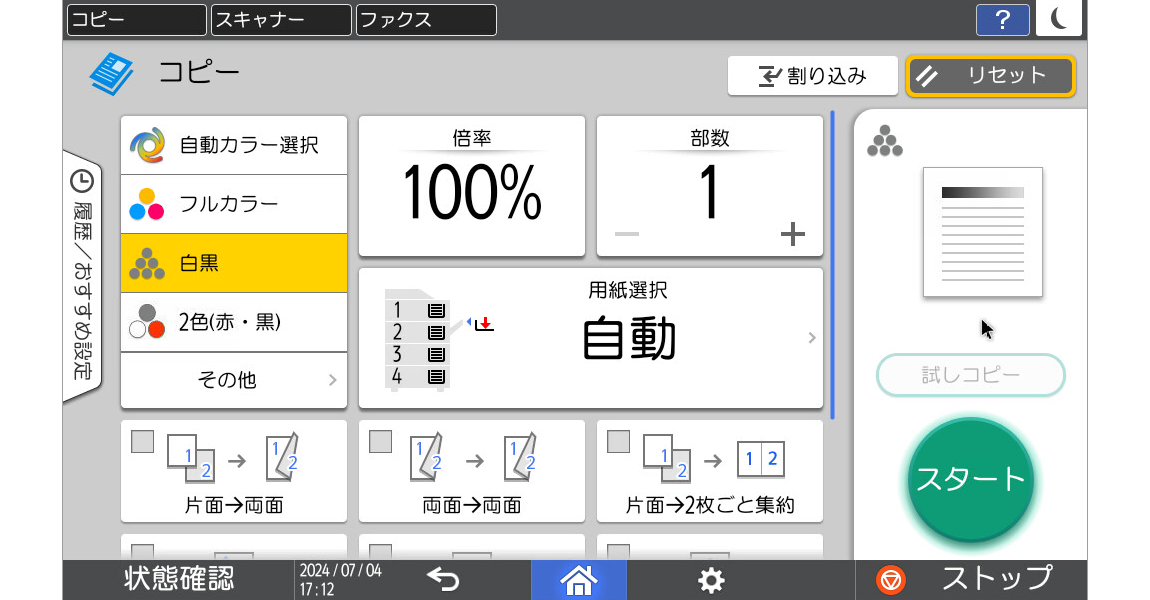
また、複合機の特徴的な使われ方として「立って操作する」という点があげられます。お客様が立った状態でも読みやすい大きな文字、確実に操作できる押しやすいボタンの大きさにしています。レイアウト全体にも適度な余白を持たせ、情報をグルーピングし視線を誘導するようにデザインしています。
オフィスの共用品として
複合機を使用していると、トナーやステープルの針などの消耗品がなくなったり、メーカーとしてはあまり起きてほしくない話ですが機器の内部で紙がつまったりということが起こります。そのようなメンテナンスやトラブル対応が必要になったとき、軽度のものはお客様に対応いただく必要があります。はじめてのお客様でも対応できるように、メンテナンスやトラブル対応が必要になったときにはその手順をアニメーションで操作画面上にわかりやすくガイドしています。
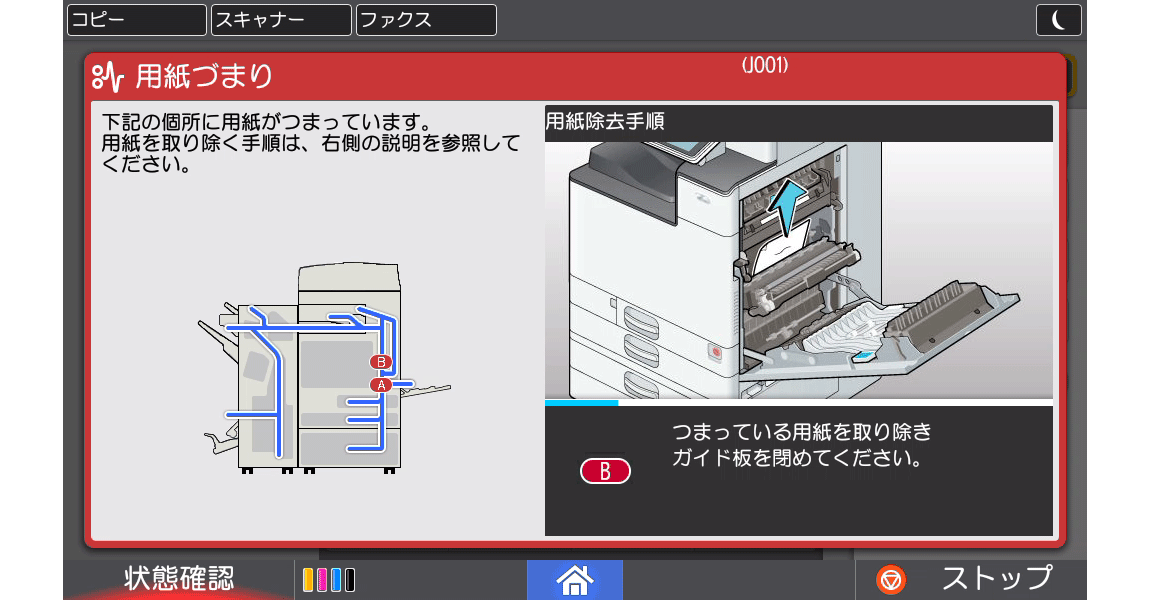
開発チームでの作りこみ
これらのデザイン的特徴は機械に慣れていない方や弱視の方など、あらゆる特徴を持ったお客様が操作を行うことを前提に使いやすさを追求しています。そのため、デザイナーの視点だけでは使いやすさを実現することができません。企画・販売・設計といった社内の各部門や、社外の販売代理店様、実際のお客様など、多くの関係者の視点から意見や評価をもらいブラッシュアップすることで、本当にお客様が求めているデザインを実現することができるのです。
デザインの一貫性を保つために
こうして作りあげたデザインは、複合機に搭載されるさまざまなアプリケーションに展開することで、一貫した操作性や印象性を保つ必要があります。そのために画面に表示されるデザイン要素について分解・統合を行い、パターン化・部品化して管理しています。新しいアプリケーションを開発する時や機能を追加する時にはこうしたパターンや部品を活用することで、前述の目標を達成するとともに開発の効率化につなげています。
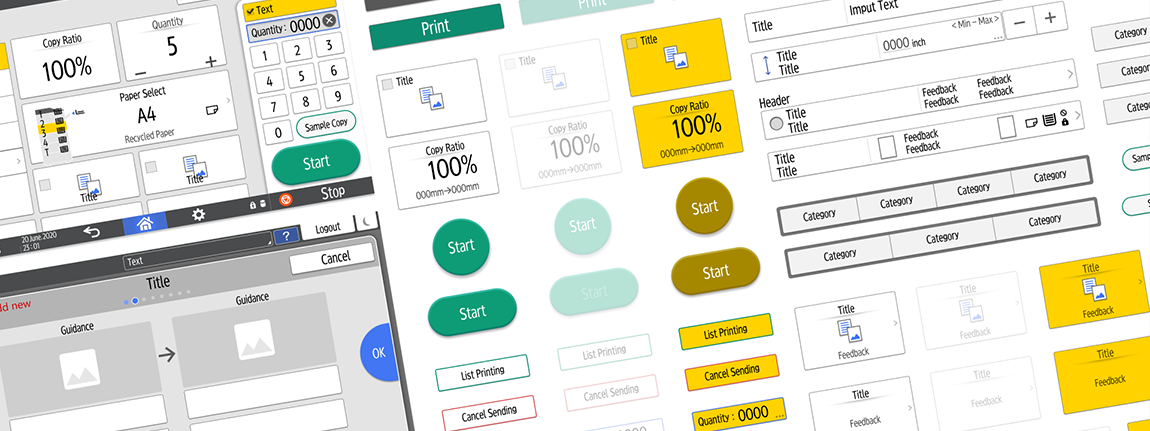
さらに、こうしたパターンや部品を探しやすくするためにAIを活用しています。どのようなパターンや部品があるのかに詳しくなくても、適切なものをすぐに見つけだすことができるシステムを構築しています。現在はパターンや部品を組み合わせて画面の構成を行う作業自体を自動化する試みにもチャレンジしています。
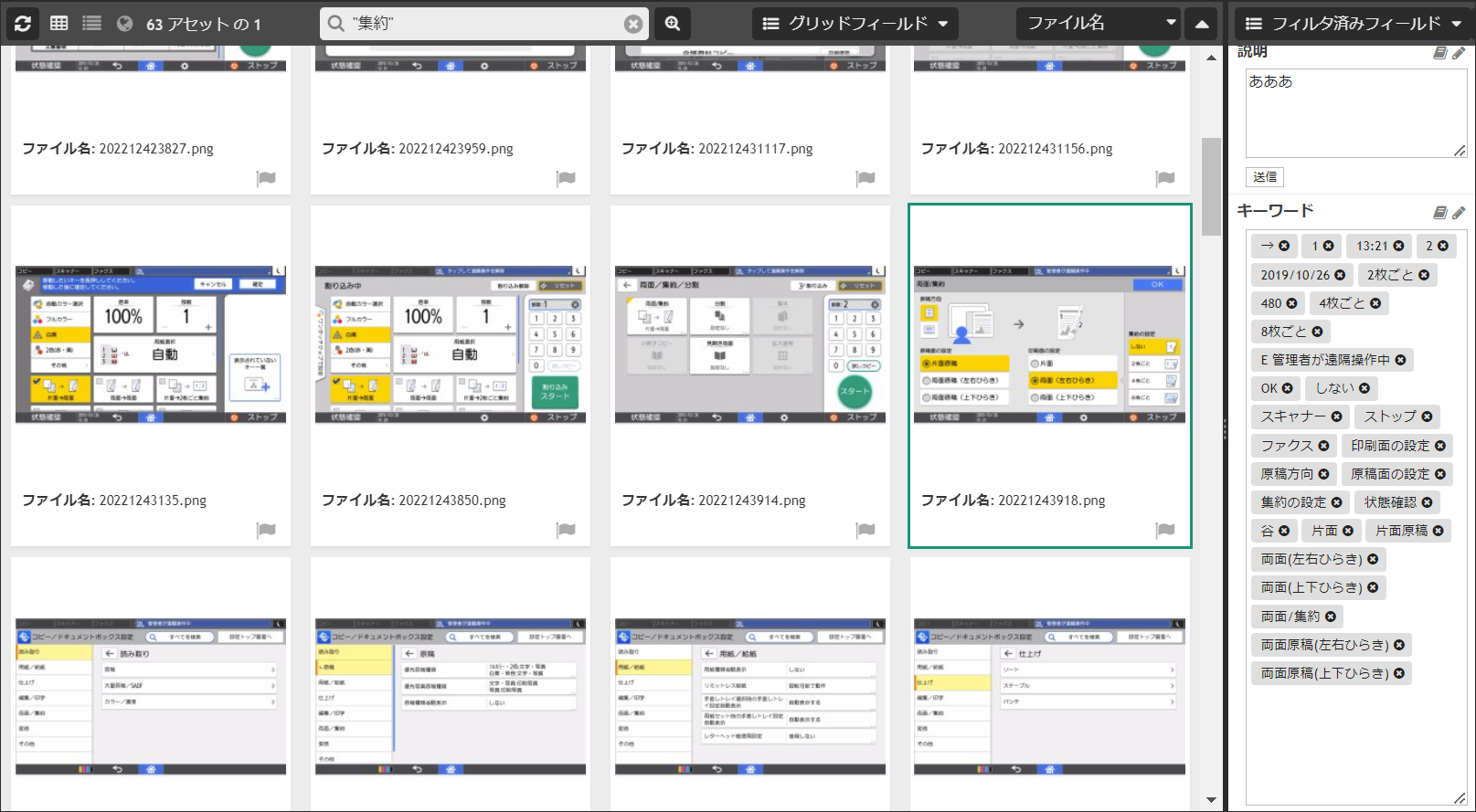

中元 慎
複合機やインタラクティブホワイトボード(電子黒板)などを中心にエッジデバイスのUI/UXデザインに携わる。キャンプと釣りとスキーが趣味で毎週どこかしらに出かけている。